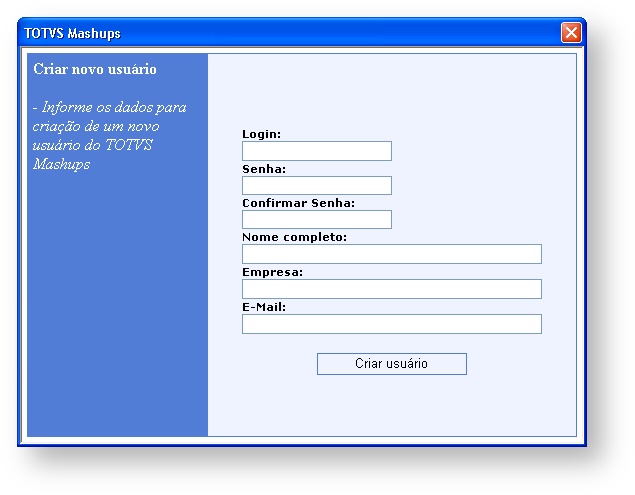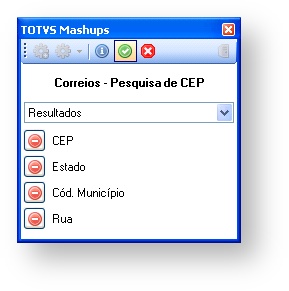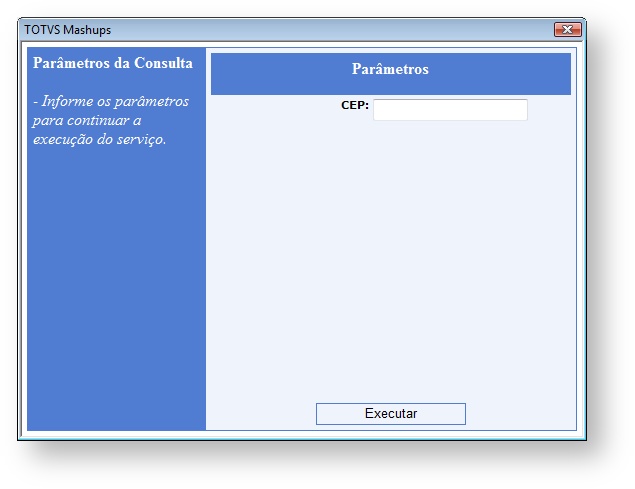Histórico da Página
...
| Informações | ||
|---|---|---|
| ||
A partir das versões informadas abaixo, apenas parapara utilização dos serviços pagos , o Mashup passará a solicitar de forma obrigatória ado Mashup é preciso informar a API-KEY (Chave de autenticação - Token) e deverá ser informado um novo endpoint exclusivo para este serviço pago.Para os demais serviços não pagos, esta chave não precisa ser informadadisponibilizada no painel do cliente na Totvs Store. A utilização dos demais serviços é independente do token. Mais informações emsobre os serviços pagos acesse: https://www.totvs.com/totvs-api-mashup/ Alteração disponível nas seguintes versões e patches: 12.1.31, a partir do Patch 294 12.1.32, a partir do Patch 241 12.1.33, a partir do Patch 177 12.1.34, a partir do Patch 100 e versões mais atuais Para estas versões veja a documentação, Criando um Mashup RM (Parâmetros Globais) |
Desenvolvimento/Procedimento
Para configurar o Mashup, abra qualquer janela que possui a função Processos -> Mashups
Ex: Cadastro de Cliente/Fornecedor.
Na tela que se segue criem uma nova conta no TOTVS Mashups e informe os dados necessários.
Caso já tenha uma conta criada, somente fazer o login no servidor: mashups.totvs.com.br. Para criar uma nova conta, preencher os campos abaixo:
Após criar a conta, será enviado um email de confirmação do cadastro.
Após a ativação do usuário cadastrado, deve-se efetuar o Login.
Clique em "Fazer integração dessa Tela com um novo Mashup" e na tela que segue procurem pelo serviço desejado.
No nosso exemplo, solicitamos o serviço dos Correios.
A parametrização é feita em duas etapas, Parâmetros (entrada) e Resultado (saída)
No nosso exemplo dos Correios, o Parâmetro (entrada) será CEP. Se o serviço fosse da Receita Federal, por exemplo, seria CNPJ ou CPF.
Arraste o parâmetro CEP para o campo CEP da visão ou selecione a opção "Informado pelo usuário"
Após arrastar o Parâmetro (entrada), para o campo CEP, todos os demais campos relacionado com endereço, irá aparecer uma "seta" (print abaixo) que será os Resultados (saída). Clique na seta para abrir a janela de itens (endereço, bairro e etc.) e selecione a opção correta para o campo.
Após as configurações acima, a janela do Mashup para a opção de Resultado (saída) ficará com os itens selecionados.
Após clicar no ícone de Salvar, o Mashup já poderá ser utilizado.
Preencha o CEP do endereço na janela de Cadastro. Após o preenchimento salve a alteração.
Após salvar a alteração, execute o Mashup: Processo > Mashup > Correios.
Será iniciada a busca no servidor.
Após clicar no botão Finalizar, os dados da visão serão atualizador com os dados do Resultado.
Caso a opção marcada na configuração do Mashup para a entrada de parâmetro foi "Informado pelo usuário", O CEP deverá ser preenchido manualmente:
O mesmo resultado será retornado.
...